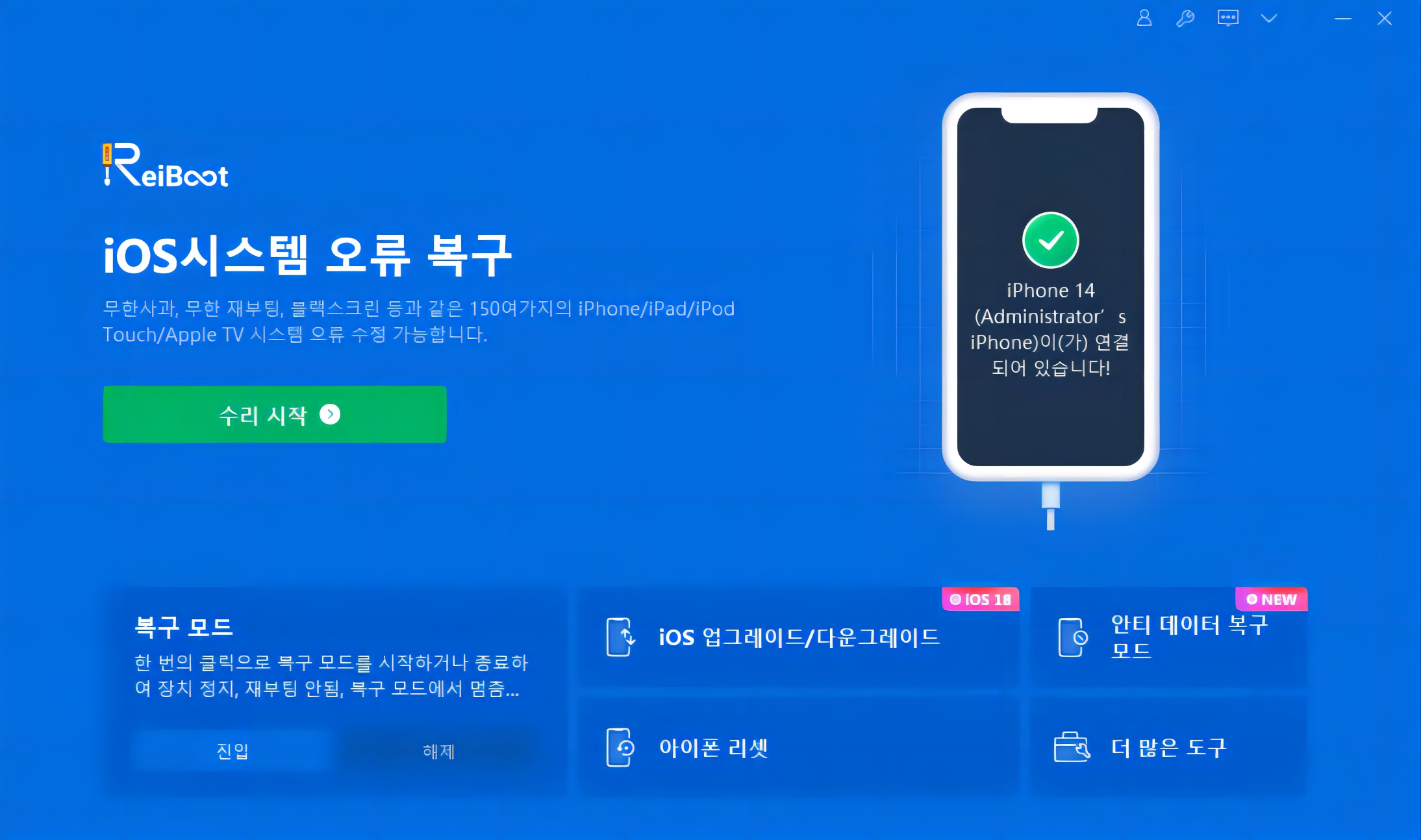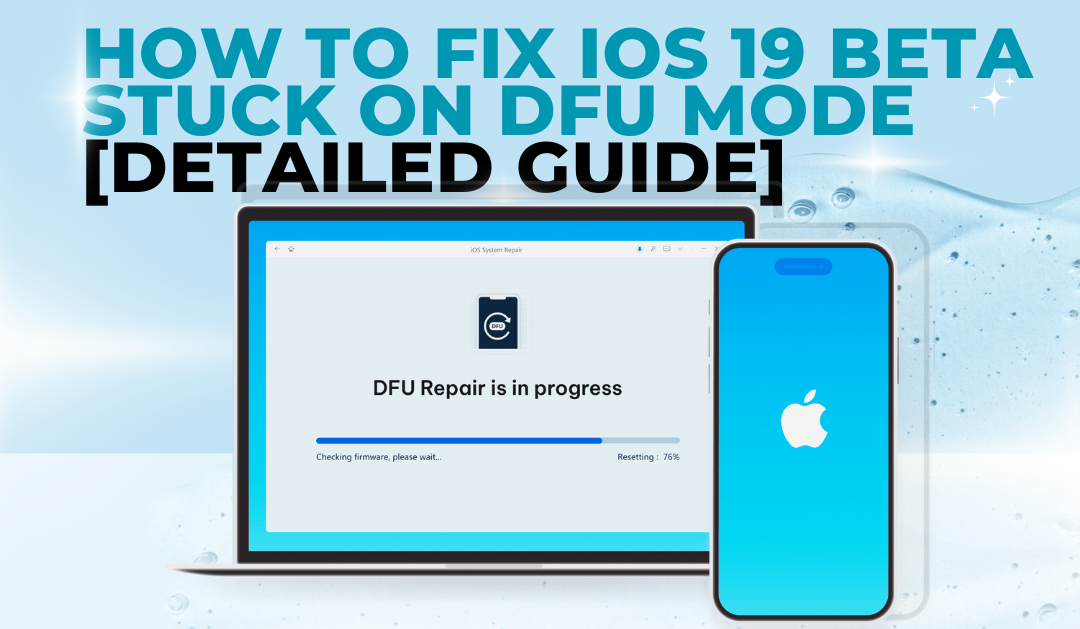
최근 아이폰을 iOS 26 베타로 업데이트한 후, iOS 26 DFU 모드에 갇혀버린 적 있으신가요? 애플이 개발자 및 기술 애호가들을 위해 iOS 베타 버전을 지속적으로 출시하면서, 아이폰이 DFU 모드에서 멈추거나 복구가 되지 않는 등의 오류가 자주 발생할 수 있습니다. iOS 26 DFU 모드 멈춤 현상으로 불편을 겪고 있거나 원인을 파악하고자 한다면, 이 글을 통해 해답을 찾을 수 있습니다. 다행히도 이 문제를 안전하게 해결할 수 있는 검증된 방법들이 있으며, 본 가이드에서는 데이터 손실 없이 iOS 26 DFU 모드에서 벗어날 수 있는 신뢰도 높은 3가지 해결책을 소개합니다.
파트 1. iOS의 DFU 모드란?
iOS 26 베타의 DFU 모드란, 아이폰이나 아이패드가 운영체제나 부팅 과정을 로딩하지 않고 컴퓨터와 직접 통신할 수 있는 특별한 상태를 말합니다. 이 모드는 심각한 소프트웨어 오류가 발생했을 때 기기를 완전히 복원하거나, 베타 버전과 같은 다른 iOS 버전을 설치할 때 특히 유용합니다. 시스템 수준에서 문제를 해결할 수 있는 강력한 도구로, iOS 26 DFU 모드 멈춤이나 아이폰 복구모드 멈춤 문제가 발생했을 때 깊이 있는 해결책을 제공합니다.
파트 2. DFU 모드와 복구 모드는 같은가요?
아니요, DFU 모드와 복구 모드는 동일하지 않습니다. 복구 모드는 iOS 펌웨어의 일부를 여전히 로드하지만, DFU 모드는 iOS를 완전히 우회하여 시스템 수준의 복원을 보다 세밀하게 제어할 수 있게 해줍니다.
파트 3. iOS 26 베타 아이폰을 DFU 모드로 진입하는 방법
아이폰 13 DFU 모드 및 최신 모델에서 DFU 모드에 진입하는 방법은 다음과 같습니다:
- USB 케이블로 아이폰을 컴퓨터에 연결합니다.
- 볼륨 업 버튼을 빠르게 누르고 바로 놓습니다.
- 볼륨 다운 버튼을 빠르게 누르고 바로 놓습니다.
- 화면이 검게 변할 때까지 사이드 버튼을 누르고 있습니다.
- 사이드 버튼을 계속 누른 상태에서 볼륨 다운 버튼도 5초간 함께 누릅니다.
- 사이드 버튼은 놓고, 볼륨 다운 버튼만 10초 더 누르고 있습니다.

화면이 검게 유지되면, 아이폰이 DFU 모드에 정상 진입한 것입니다.
파트 4. iOS 26 DFU 모드 멈춤 현상 해결하는 최고의 3가지 방법
해결 방법 1. [추천] ReiBoot으로 데이터 손실 없이 iOS 26 DFU 모드 멈춤 해결하기
Tenorshare ReiBoot는 아이폰이 애플 로고에 멈추거나, 부트 루프, 검은 화면, 또는 DFU 모드에서 벗어나지 못하는 다양한 iOS 문제를 간단하고 안전하게 해결할 수 있도록 설계된 강력한 복구 프로그램입니다. 복잡한 절차나 전문 기술 없이도 사용할 수 있으며, 가장 중요한 점은 데이터 손실 없이 문제를 해결할 수 있다는 것입니다.
왜 iOS 26 베타 DFU 문제 해결에 ReiBoot를 사용해야 할까요?
ReiBoot가 DFU 관련 문제를 해결할 때 돋보이는 이유는 다음과 같습니다:
- 데이터 보호: 사진, 메시지, 앱 등 개인 콘텐츠를 삭제하지 않고 시스템 문제를 해결합니다.
- 빠르고 쉬운 사용법: 초보자도 쉽게 사용할 수 있는 명확한 인터페이스와 단계별 안내를 제공합니다.
- 다양한 복구 모드: 문제 심각도에 따라 간단한 복구부터 깊은 복구까지 선택할 수 있습니다.
- 유연한 업데이트: iTunes 없이도 iOS 버전을 안전하게 업그레이드하거나 다운그레이드할 수 있으며, 탈옥 위험이 없습니다.
- 다양한 기기 지원: 아이폰, 아이패드뿐만 아니라 macOS 시스템에서도 사용 가능합니다.
Tenorshare ReiBoot를 PC나 Mac에서 다운로드하여 설치하고 프로그램을 시작하여 시작합니다. 그 다음 USB 케이블로 iPhone을 컴퓨터에 연결하십시오.

iPhone이 복구 모드에 있으면 이 프로그램이 자동적으로 감지됩닏다. "복구 모드 종료" 옵션이 강조 표시됩니다. "복구 모드 종료"를 클릭하여 iPhone을 재부팅합니다.
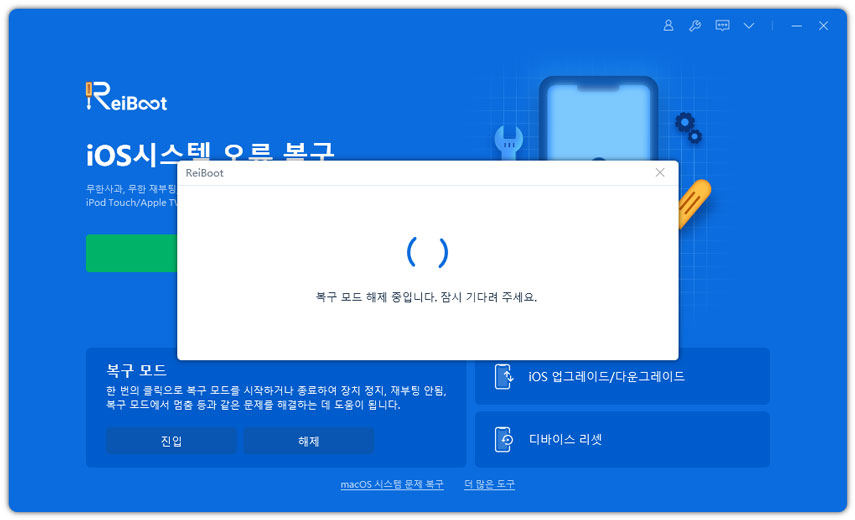
1분 이내에 iOS디바이스가 정상적인 상태로 재부팅할 것이다.
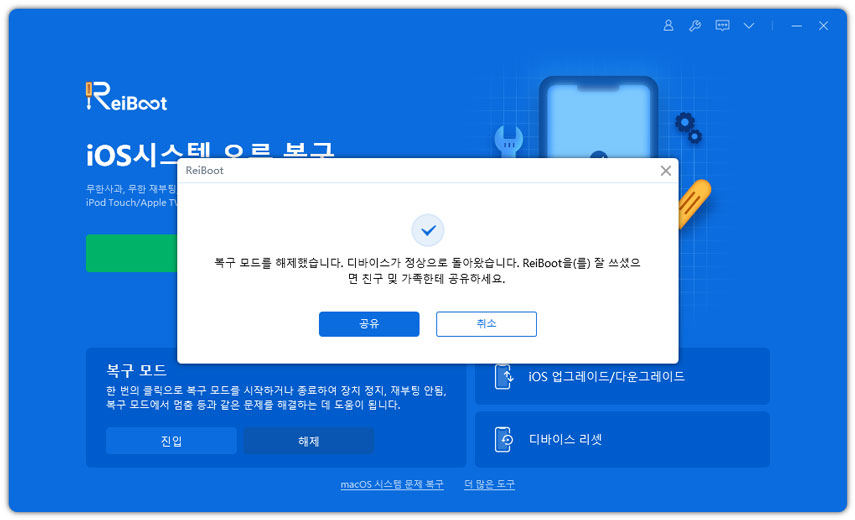
해결 방법 2. 아이폰 강제 재시동
기기를 강제 재시동하는 방법은 DFU 모드에 갇힌 문제를 간단히 해결하는 방법 중 하나입니다. 아이폰 모델에 따라 정확한 절차가 다를 수 있습니다.
사용 방법:
iOS 26 베타를 지원하는 기기의 경우:
- 볼륨 업 버튼을 빠르게 누르고 바로 놓습니다.
- 볼륨 다운 버튼을 빠르게 누르고 바로 놓습니다.
- 사이드 버튼을 눌러 화면이 꺼질 때까지 유지합니다.
- 애플 로고가 나타날 때까지 사이드 버튼을 계속 누르고 있다가 손을 뗍니다.
해결 방법 3. iTunes로 아이폰 복원
iOS 26 베타가 설치된 아이폰이 DFU 모드에 멈췄고, 기기의 데이터 손실을 감수할 수 있다면, iTunes를 통해 복원하는 방법이 가장 간단하게 문제를 해결할 수 있는 방법입니다. 이 방법은 시스템 소프트웨어를 다시 설치하여 아이폰을 정상 상태로 되돌립니다.
사용 방법:
- 컴퓨터에서 iTunes를 열고, 최신 버전인지 확인합니다.
- 라이트닝 케이블로 아이폰을 컴퓨터에 연결합니다.
- 아이폰이 DFU 모드 상태이므로 iTunes가 이를 감지하고 복원이 필요하다는 메시지를 표시합니다.
- 확인(OK)을 클릭한 후, 복원(Restore) 옵션을 선택합니다.
- 아이폰 복원을 확정하면, iTunes가 기기의 모든 데이터를 삭제하고 운영체제를 재설치하여 DFU 모드에서 벗어나게 합니다.

복원 시 아이폰의 모든 콘텐츠가 삭제되므로, 가능하면 미리 데이터를 백업하는 것을 권장합니다.
파트 5. iOS 26 DFU 모드에 대해 자주 묻는 질문
Q1. 아이폰에서 비밀번호 10회 실패하면 어떻게 되나요?
비밀번호를 10회 잘못 입력하면 아이폰이 잠기거나, 설정에서 ‘데이터 삭제’ 기능이 활성화되어 있으면 모든 데이터가 삭제될 수 있습니다.
Q2. DFU 모드에서 iOS를 다운그레이드하려면 어떻게 해야 하나요?
먼저 아이폰을 DFU 모드로 진입시킨 후, iTunes 또는 Finder를 이용해 구버전 iOS 펌웨어를 수동으로 설치해야 합니다.
Q3. DFU 모드를 사용하면 모든 데이터가 삭제되나요?
네, DFU 모드로 아이폰을 복원하면 모든 데이터가 삭제됩니다. 다만, Tenorshare ReiBoot와 같은 데이터 손실 없이 복구할 수 있는 전문 도구를 사용하는 경우는 예외입니다.
마지막 한마디
iOS 26 베타 업데이트 중 기기가 DFU 모드에 진입했다면, 보다 깊은 수준의 문제 해결이 필요하다는 신호입니다. 다행히도, 이 문제는 사용자의 상황과 선호도에 맞춘 여러 효과적인 방법으로 해결할 수 있습니다. 데이터 보존을 우선시하든, 시스템을 완전히 초기화하든 ReiBoot 같은 도구, 강제 재시동 방법, 그리고 iTunes 복원 기능이 실용적인 해결책을 제공합니다. 자신에게 가장 적합한 방법을 선택하면 최소한의 노력으로 아이폰의 정상 작동을 되찾을 수 있습니다. 충분한 정보와 준비는 베타 테스트뿐만 아니라 이후 예상치 못한 문제를 자신 있게 대처할 수 있게 해줍니다.